A veces se vuelve demasiado molesto, especialmente cuando no puedes concentrarte en el video porque todo lo que ves es ese sello gigante en la pantalla. No solo esto, sino que la marca de agua también se vuelve molesta incluso si inicialmente pegamos la marca de agua y ahora todo lo que queremos es restaurar el video a su estado original. Me entiendes, ¿verdad?
Eliminar la marca de agua del video en la mayoría de los programas de eliminación de marcas de agua es minuciosamente difícil. Puede terminar gastando un par de horas y el resultado puede decepcionar. Para ahorrar mucho tiempo y esfuerzo, este artículo presentará 6 eliminadores de marcas de agua para computadoras de escritorio y dispositivos móviles.
- Parte 1:Los mejores removedores de marcas de agua para eliminar marcas de agua de videos [en el escritorio]
- Parte 2:Los mejores removedores de marcas de agua para eliminar marcas de agua de videos [en dispositivos móviles]
Parte 1:Los mejores removedores de marcas de agua para eliminar marcas de agua de videos [en el escritorio]
Estas son las cinco mejores apuestas que tiene para eliminar la marca de agua del video en el escritorio (de un vistazo)
- 1. Wondershare Filmora
- 2. Eliminador de marcas de agua de video en línea de Apowersoft
- 3. Editor de vídeo VSDC
- 4. Eliminación de marca de agua de video en línea
1. Wondershare Filmora
Wondershare filmora ha sido uno de los software de edición de video más populares. Para algunos de ustedes, que recién están comenzando, Wondershare Filmora puede eliminar la marca de agua del video y no es necesario que sea un profesional en eso. Esta plataforma tiene un par de formas de eliminar esa marca de agua por ti. Estos son los mejores y más fáciles:
Método 1:Desenfocar la marca de agua
Este método es conveniente. La función de mosaico en Filmora puede ayudarlo a superar esto en cuestión de minutos.
- Inicie Filmora, luego vaya a Archivo -Importar medios para importar su video fuente que necesita tratamiento de eliminación de marca de agua. Luego agréguelo a la línea de tiempo.
- Ahora haga clic en Efectos en el menú superior y elige Utilidad desde la izquierda del menú lateral. Haga clic en Mosaico para obtener una vista previa del efecto. Ahora arrastre la miniatura del mosaico a la barra de inactividad del video.
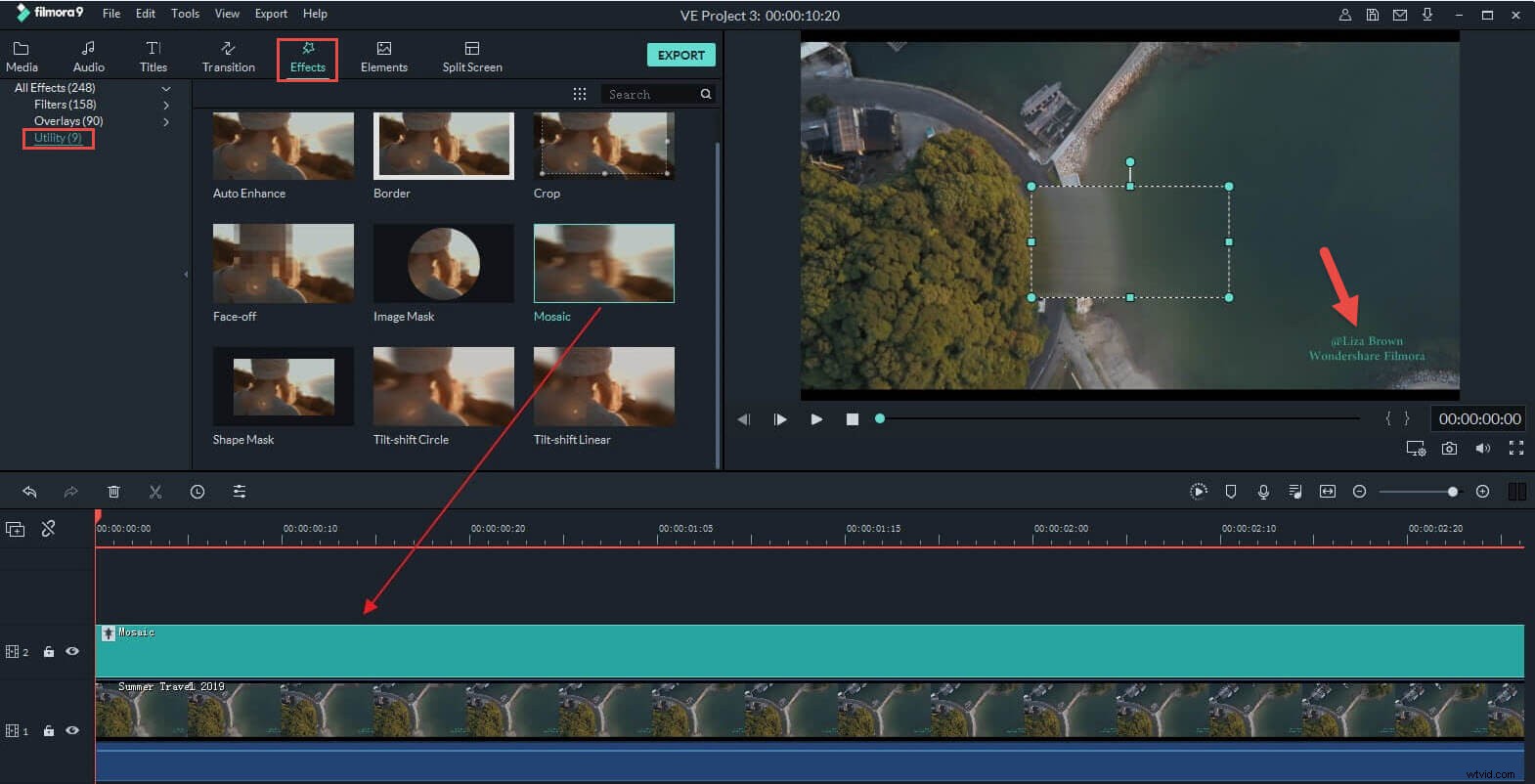
- Aparecerá un cuadrado de mosaico en el video en la vista previa del tablero. Ajuste el tamaño de esto y muévase a donde está la marca de agua. Puede agregar otro cuadrado de mosaico simplemente repitiendo el proceso, en caso de que tenga varias marcas de agua para difuminar.
- Ahora haga doble clic en los efectos de mosaico en la línea de tiempo, elija la cantidad de desenfoque, ajuste la forma y el tamaño, haga clic en Aceptar . Finalmente, puede reproducir el video y verificar si la marca de agua o el sello fueron tapados.
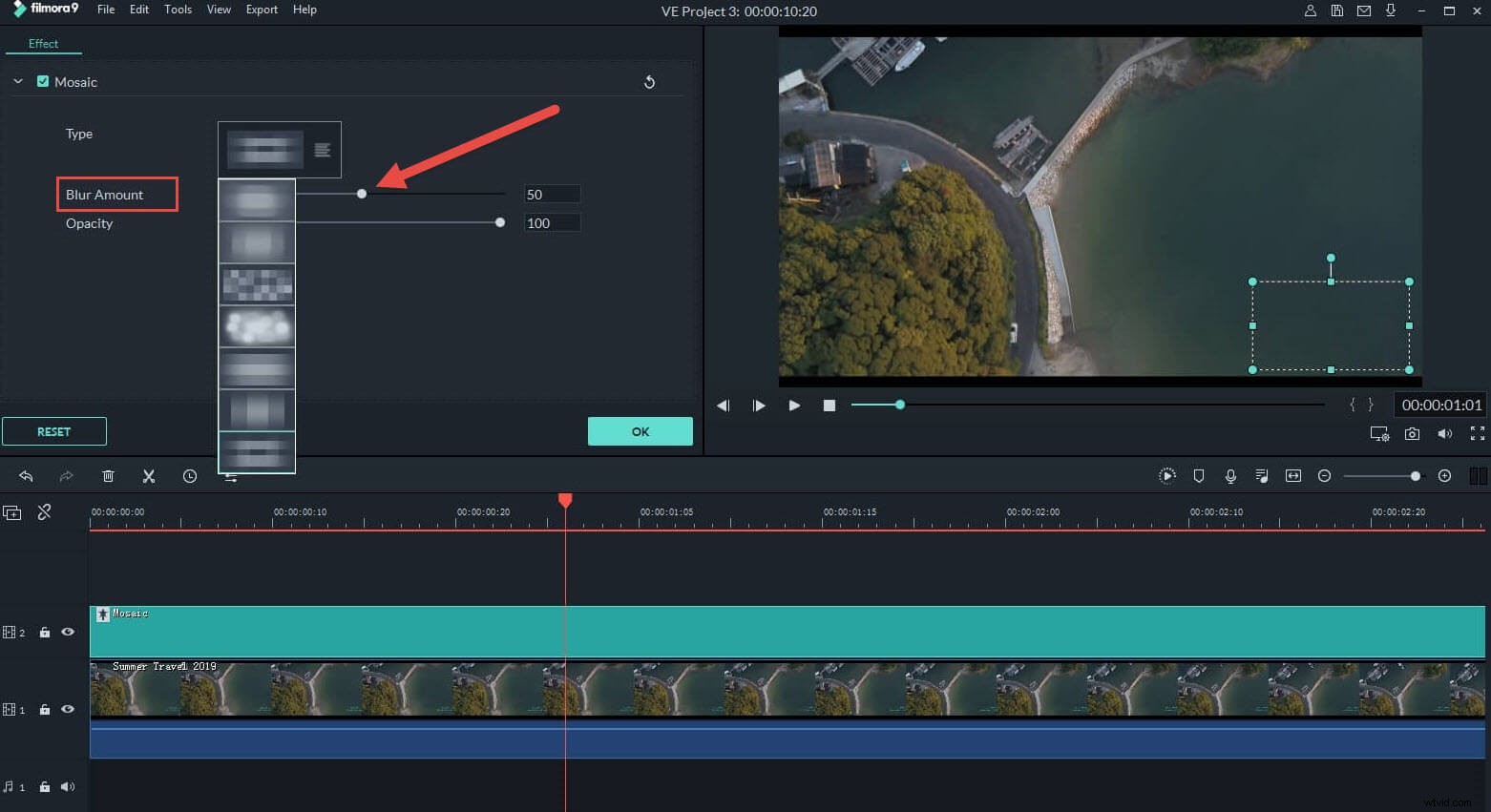
Método 2: Elimina la marca de agua recortando
Puede eliminar la marca de agua por completo con esta opción. Aquí hay un pulgar hacia arriba- Recortar significa un video menos parte del contenido recortado.
- Inicie Filmora e importe el video de origen como se menciona en el Método 1 y agréguelo a la línea de tiempo.
- Haz clic derecho en el video en la línea de tiempo y selecciona Recortar . Elija sus proporciones lo suficiente como para excluir la marca de agua. Haga clic en Aceptar y reproduzca el video en la línea de tiempo y verifique el resultado.
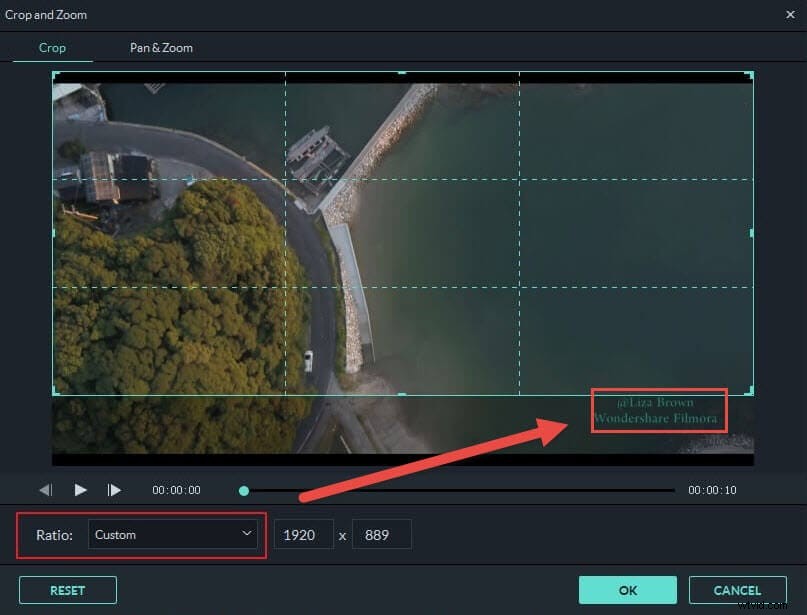
2. Eliminador de marcas de agua de Apowersoft
Apowersoft Watermark Remover puede procesar la marca de agua con unos pocos clics. Veamos cómo se puede eliminar la marca de agua con este eliminador:
- Haga clic en Eliminar marca de agua del video para subir su video desde su computadora o dispositivo local. Este eliminador de marcas de agua es compatible con varios formatos de video e imagen.
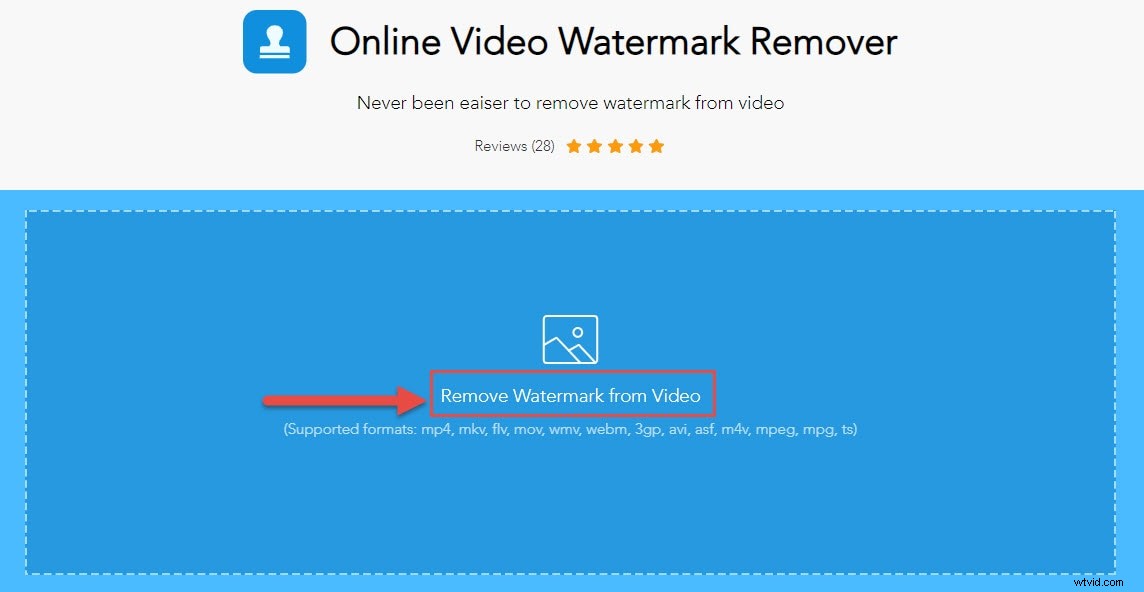
- Una vez hecho esto, puede ver el video en la ventana de vista previa y luego hacer clic en Agregar cuadro(s) para colocar el cuadro para cubrir la marca de agua en el video.
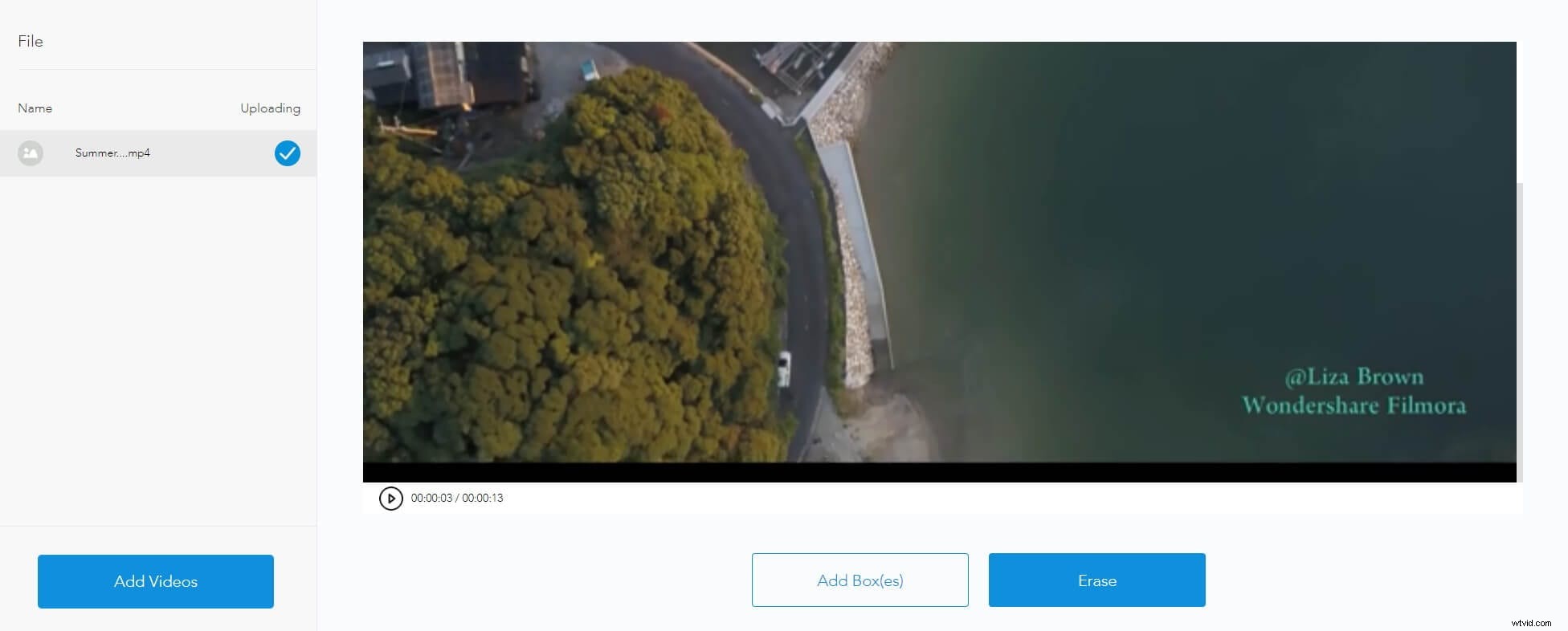
- Luego, haga clic en el ícono Borrar para comenzar a eliminar la marca de agua.
3. Editor de vídeo VSDC
Esta es otra plataforma para terminar con la eliminación de marcas de agua. Consume menos tiempo y el proceso es fácil. Veamos cómo:
- Importe el archivo desde su origen al tablero. Haz clic en Efectos de vídeo pestaña en la parte superior y elige filtros del menú desplegable. Ahora haga clic en DeLogo
- Aparecerá en la pantalla un área pixelada con forma de rectángulo. La línea de tiempo también mostrará una pestaña con el filtro DeLogo
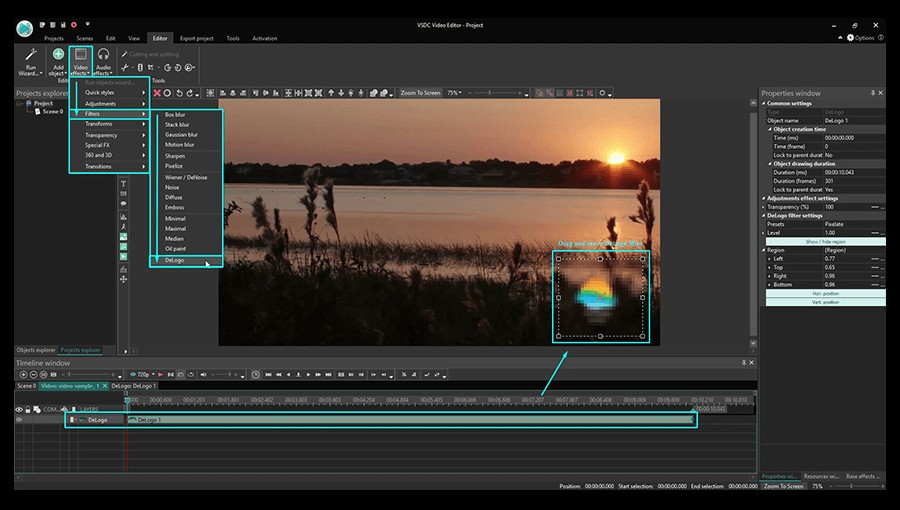
Recurso de imagen:Sitio oficial de VSDC
- Haga clic en el objeto de filtro para cambiar su tamaño y colocarlo donde esté la marca de agua. Se recomienda ajustar la intensidad o la forma del desenfoque cambiando de píxeles a desenfoque o mosaico. Puede hacerlo haciendo clic en propiedades , luego busque la configuración del filtro DeLogo y eligiendo entre 5 preajustes de desenfoque de cuadro, desenfoque de imagen, desenfoque gaussiano, pixelado. Finalmente, ajuste el nivel de intensidad y haga clic en Exportar pestaña. Ahora puede guardar el video procesado.
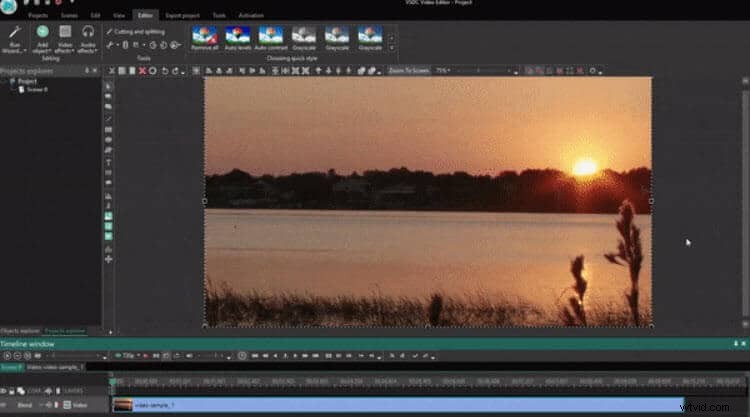
Recurso de imagen:Sitio oficial de VSDC
Consejos:el proceso se vuelve un poco complicado sin ajustes preestablecidos incorporados. Si esta es la primera vez que usa una eliminación de marca de agua, será un poco difícil con esto.4. Eliminar marca de agua de video en línea
1. Eliminador de marcas de agua de vídeo de Media.io
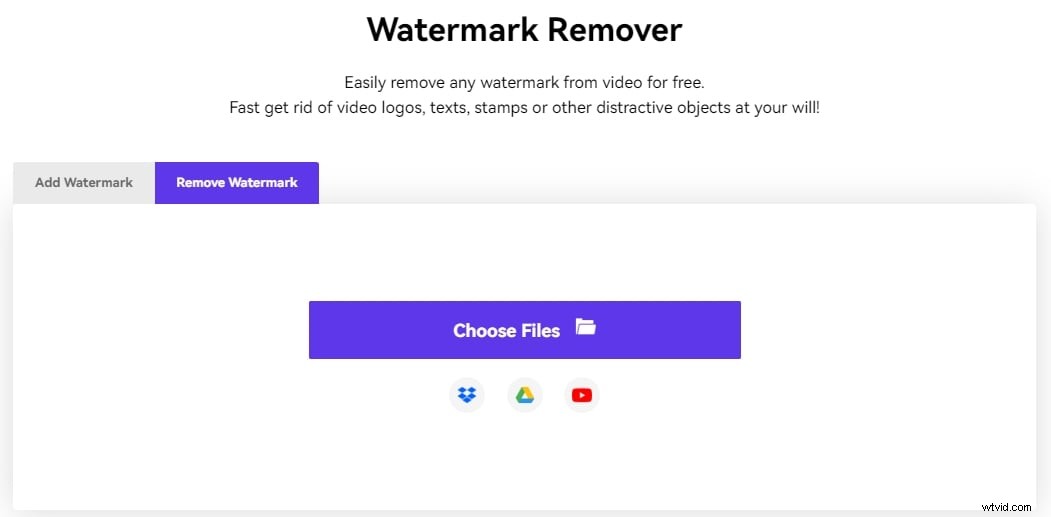
El eliminador de marcas de agua de Media.io le permite eliminar los logotipos, textos o sellos en el video fácilmente, ya sea que esté usando un dispositivo Windows, Mac, Linux, Chromebook, iPhone o Android, puede seguir los pasos a continuación para deshacerse de la marca de agua en cualquier posición del video.
1. En su navegador favorito, visite la página de eliminación de marcas de agua de Media.io:https://www.media.io/app/removeWatermark, haga clic en Elegir archivos para cargar el video fuente desde su carpeta local. Alternativamente, también puede hacer clic en Dropbox o Google Drive icono para obtener el archivo desde allí, o haga clic en YouTube icono para pegar su URL si el clip se publica en línea
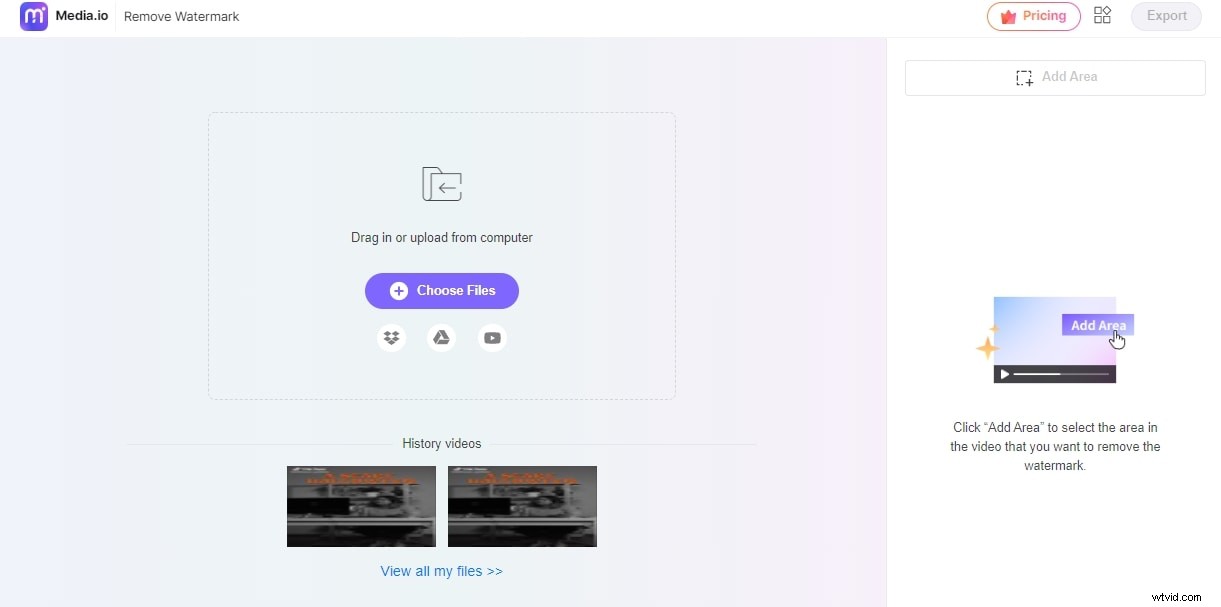
2. Después de cargar el video, haga clic en Agregar área desde el panel derecho, y cambie la posición y el tamaño del cuadro de eliminación en la Vista previa ventana para cubrir toda la marca de agua que desea borrar
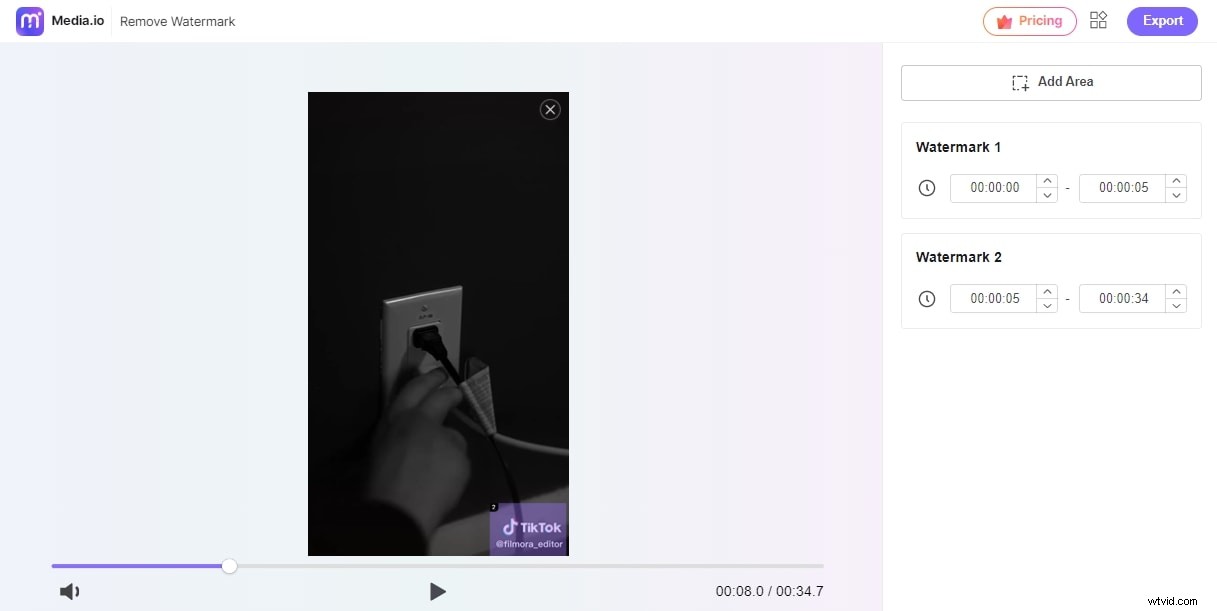
3. Haga clic en Reproducir en la parte inferior de la Vista previa ventana para ver si el resultado esperado es aceptable y haga clic en Exportar desde la esquina superior derecha para exportar el video modificado y luego descargarlo a su dispositivo.
Consejos: Para obtener los mejores resultados, asegúrese de cubrir la marca de agua de la forma más precisa y cercana posible sin ocupar ningún área adicional en la pantalla.
2. Eliminación de marcas de agua de vídeo
La eliminación de marcas de agua de video en línea es una herramienta de eliminación de marcas de agua totalmente automatizada. Este proceso es completamente en línea. No hay opciones para elegir ni configuraciones para modificar. Todo lo que necesita es una conexión a Internet y eso será todo. Estos son los pasos:
- Puedes Hacer clic aquí para visitar el sitio de Eliminación de marca de agua de video en línea y haga clic en Elegir archivo para cargar su video
- Haga clic en la opción Eliminar marca de agua y podrá ver la barra de conversión progresando allí mismo. Justo cuando la marca de agua se elimine automáticamente, se activará el botón de descarga. Haga clic en él y obtenga su video procesado.
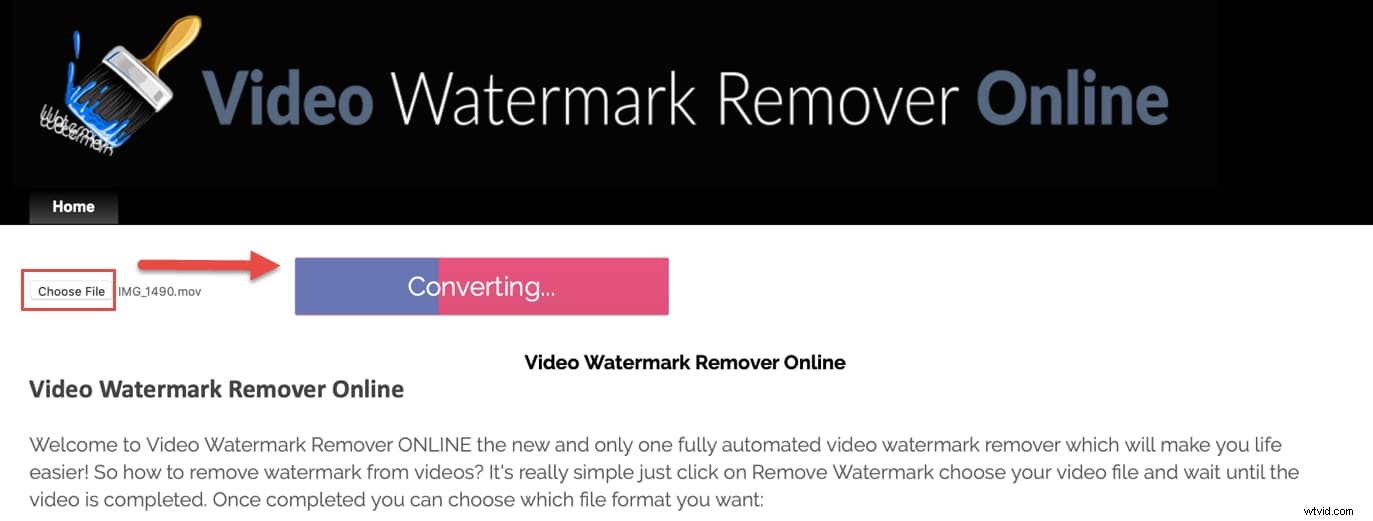
2. Eliminar marca de agua de video en Android:usando Eliminar logotipo de video
Esta es una aplicación de eliminación de video gratuita y es muy fácil de usar en Android. Se requiere Android 4.3 o posterior para descargar e instalar esta aplicación. Estos son los pasos para eliminar la marca de agua del video:
- Descárguelo e instálelo en su teléfono Android (puede descargarlo desde aquí para descargar la aplicación Remove Logo
- Una vez hecho esto, abra esta aplicación, luego haga clic en Iniciar botón para cargar el vídeo de origen
- Verá un icono de rectángulo en la pantalla. Puede arrastrarlo al área de la marca de agua para cubrirlo
- Haga clic en Eliminar logotipo opción y la marca de agua se está eliminando
- Después de eso, puede reproducir el video y ver si se eliminó la marca de agua.
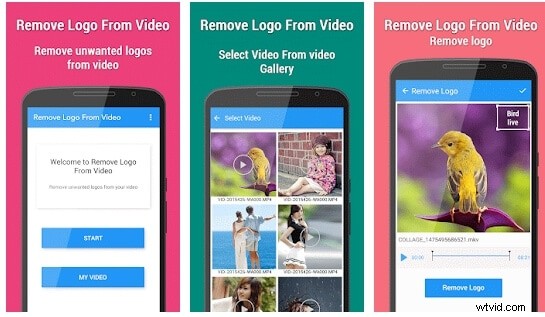
Para resumir
Con todas estas herramientas de eliminación de marcas de agua, solo necesita unos minutos para eliminar la marca de agua del video tanto en el escritorio como en el teléfono móvil. La mayoría de estas herramientas también son lo suficientemente buenas para principiantes. No necesitas ser un probador para procesar tus videos. Estas herramientas hacen que sea más que fácil hacerlo.
